Paylaşımı sınırla
Yönetilen Ortamlarda yöneticiler, kullanıcıların tuval uygulamalarını ne kadar geniş ölçüde paylaşabileceğini sınırlayabilir. Bu kuralları yapılandırmak için Power Platform yönetim merkezinde ortamlar listesinden bir yönetilen ortam seçin. Ardından komut çubuğunda Yönetilen Ortamları Düzenle'yi seçin. Paylaşım kuralları, Paylaşımı sınırla bölümünde bulunur.
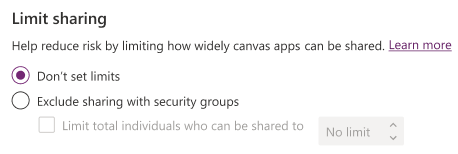
Paylaşım kuralları
| Paylaşım kuralları | Seçildiğinde sistem davranışı |
|---|---|
| Sınır koyma | Tuval uygulamalarını paylaşmayı sınırlamamayı seçin. |
| Güvenlik gruplarıyla paylaşımı hariç tut | Kullanıcıların tuval uygulamalarını güvenlik gruplarıyla veya herkesle paylaşmasına izin verilip verilmediğini seçin. |
| Paylaşılacak toplam kişi sayısını sınırla | Güvenlik gruplarıyla paylaşımı hariç tut seçiliyse tuval uygulamasının paylaşılabileceği maksimum kullanıcı sayısını denetleyebilirsiniz. |
Not
Kullanıcılar uygulama paylaşmaya çalıştığında paylaşım kuralları uygulanır. Bu, paylaşım kuralları uygulanmadan önce uygulamaya erişimi olan mevcut kullanıcıları etkilemez. Ancak kurallar belirlendikten sonra bir uygulama uyumluluğu yitirirse yalnızca uygulama yeni kurallarla uyumlu olana kadar paylaşımı kaldırmaya izin verilir.
Paylaşım kuralları Power Platform yönetim merkezinde ayarlandıktan sonra uygulanmaya başlamaları bir saat kadar sürebilir.
Dataverse for Teams ortamlarındaki paylaşım kuralları, Teams'de yayımla'yı seçtiğinizde Takım ile paylaşımı etkilemez. Ancak kullanıcı, ortama bağlı olanın dışında bir Takımdaki bireyler veya gruplarla paylaşmaya çalıştığında paylaşım sınırları uygulanır.
Kullanıcı, paylaşım kurallarının uygulanmadığı bir tuval uygulaması paylaşmaya çalışırsa aşağıda gösterildiği gibi bilgilendirilir.
Paylaşım sınırlarını ayarlamak için PowerShell kullanma
Ayrıca PowerShell'i paylaşım sınırlarını ayarlamak ve kaldırmak için de kullanabilirsiniz.
Paylaşım sınırları ayarlama
Burada, güvenlikk gruplarıyla tuval uygulaması paylaşmayı ve Yönetilen Ortamda 20 kişiden fazlasıyla tuval uygulaması paylaşmayı dışarıda tutan bir PowerShell betiği verilmektedir.
# Retrieve the environment
$environment = Get-AdminPowerAppEnvironment -EnvironmentName <EnvironmentId>
# Update the Managed Environment settings
$governanceConfiguration = $environment.Internal.properties.governanceConfiguration
$governanceConfiguration.settings.extendedSettings | Add-Member -MemberType NoteProperty -Name 'limitSharingMode' -Value "excludeSharingToSecurityGroups" -Force
$governanceConfiguration.settings.extendedSettings | Add-Member -MemberType NoteProperty -Name 'maxLimitUserSharing' -Value "20" -Force
# Save the updated Managed Environment settings
Set-AdminPowerAppEnvironmentGovernanceConfiguration -EnvironmentName <EnvironmentId> -UpdatedGovernanceConfiguration $governanceConfiguration
Paylaşım sınırlarını kaldırma
Burada, yukarıdaki betikte yapılandırılmış olan paylaşım sınırlarını kaldıran bir PowerShell betiği verilmiştir.
# Retrieve the environment
$environment = Get-AdminPowerAppEnvironment -EnvironmentName <EnvironmentId>
# Update the Managed Environment settings
$governanceConfiguration = $environment.Internal.properties.governanceConfiguration
$governanceConfiguration.settings.extendedSettings | Add-Member -MemberType NoteProperty -Name 'limitSharingMode' -Value "noLimit" -Force
$governanceConfiguration.settings.extendedSettings | Add-Member -MemberType NoteProperty -Name 'maxLimitUserSharing' -Value "-1" -Force
# Save the updated Managed Environment settings
Set-AdminPowerAppEnvironmentGovernanceConfiguration -EnvironmentName <EnvironmentId> -UpdatedGovernanceConfiguration $governanceConfiguration
Kuruluşunuzun idare hatası içeriğini gösterme
Hata iletilerinde görünecek idare hata iletisi içeriğini belirtirseniz bu içerik, kullanıcılara gösterilen hata iletisine eklenir. Bkz. PowerShell idare hata iletisi içerik komutları.
Ayrıca bkz.
Yönetilen Ortamlar'a genel bakış
Yönetilen Ortamlar'ı etkinleştirme
Kullanım içgörüleri
Veri politikaları
Lisanslama
Lisans tüketimini görüntüleme (önizleme)
Kiracı ayarları